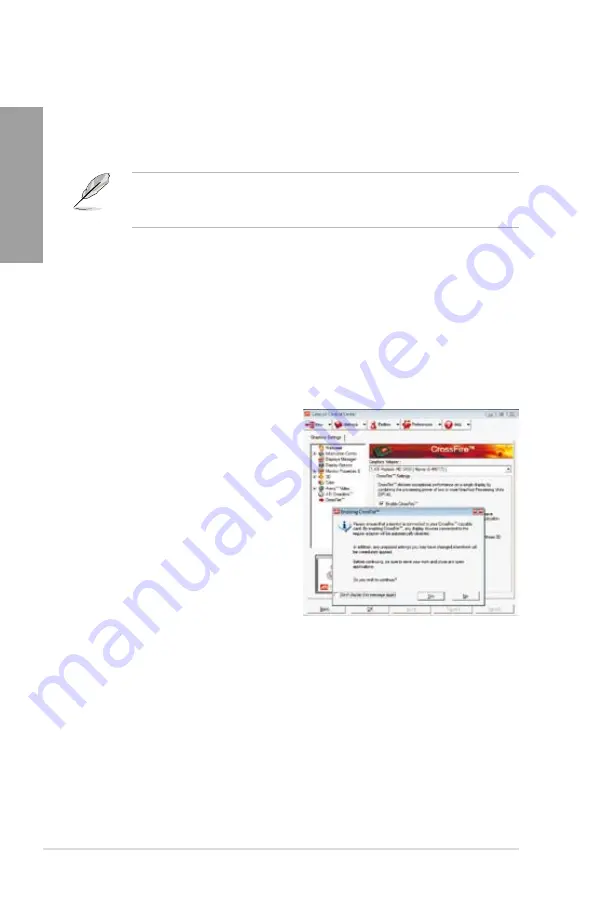
5-2
第五章:多繪圖處理器技術支持
第五章
安裝 AMD 芯片組驅動程序
請依下列步驟安裝支持 Hybrid CrossFireX 技術的驅動程序:
1. 將主板隨附的應用程序 DVD 光盤放入光驅中。若您的電腦已經啟動自動播放功
能,DVD 會自動顯示驅動程序菜單。
若您的電腦未啟動自動播放功能,請瀏覽應用程序 DVD 光盤內容,在名
稱為 BIN 的文件夾中找到 ASSETUP.EXE 文件,在 ASSETUP.EXE 文件
上雙擊鼠標左鍵以運行 DVD 光盤。
2. 從驅動程序菜單中,點擊【AMD Chipset Driver】以進行安裝。接著跟隨屏幕畫
面指示完成安裝。
3. 在安裝完成後請重新開機。
4. 當系統重新啟動之後,請等候幾秒待驅動程序自動載入。
使用 ATI CATALYST
®
控制中心
使用外接顯卡
1. 將顯卡安裝至您的主板上,請參考顯
卡用戶手冊的說明。
2. 在 W i n d o w s
®
桌面上點擊鼠標右
鍵,接 著 從 捷 徑 菜 單 中 點 擊【 A T I
CATALYST(R) 控制中心】。然後 ATI
C ATA LY S T 控制中心的畫面便會出
現。
3. 點擊【G r a p h i c s S et t i n gs】(顯卡設
置)>【C r o s s F i r e™】,接著選擇啟動
CrossFire™ 對話框。當確認信息跳出
後,請點擊【Ye s】。約在一分鐘內屏幕
會變為黑色。
4. 點擊【OK】。外接顯卡已被設為主顯
卡。
Summary of Contents for M5A88-M
Page 1: ...Motherboard M5A88 M 用 戶 手 冊 ...
Page 4: ......
Page 16: ...xvi ...
Page 42: ...2 22 第二章 硬件設備信息 第二章 連接立體聲喇叭 2 1 聲道喇叭 2 8 2 音頻輸入 輸出連接圖示說明 音頻輸入 輸出接口 連接耳機與麥克風 ...
Page 43: ...華碩 M5A88 M 主板用戶手冊 2 23 第二章 連接 4 1 聲道喇叭 連接 5 1 聲道喇叭 連接 7 1 聲道喇叭 ...
Page 112: ...4 22 第四章 軟件支持 第四章 ...





































